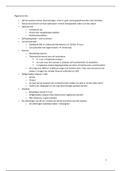College aantekeningen
Samenvatting Toegepaste Multivariate Analyse
- Instelling
- Universiteit Antwerpen (UA)
Dit document werd opgesteld aan de hand van de slides en mijn lesnotities. Het document bevat ook alles wat voor de zelfstudie gekend moet zijn + aan het einde van het document werden enkele examenvragen die in 2021 werden gesteld, toegevoegd.
[Meer zien]